Schimbarea graficul de culori și texturi placinta, încorporarea de etichete plăcintă diagramă de afișare,
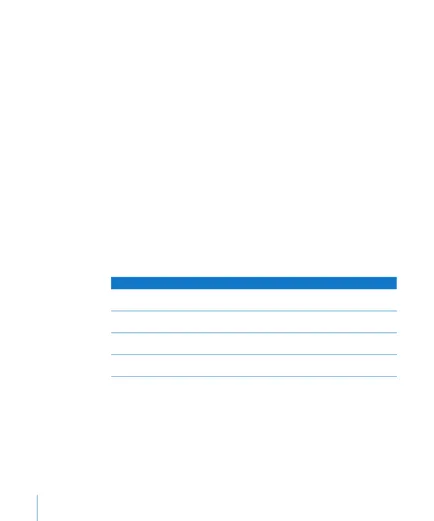
Schimbarea culori și texturi diagramă radială
Cum se schimba culoarea sau textura
Pentru a aplica o serie special concepute de elemente pentru a umple
culori sau texturi, faceți clic pe bara de instrumente „inspector“, selectați
"Inspector Grafic", apoi selectați "Color Chart". Selectați tipul de umplere
(De exemplu, „Texture Fill 3D») din primul meniu pop-up, și apoi
selectați colecția de umplere (de exemplu, „marmură“ sau „copac“) din al doilea
meniul pop-up. După aceasta, efectuați una dintre următoarele acțiuni.
Pentru a completa toate sectoarele. faceți clic pe „Aplică toate“. Prima umplere
Acesta aplicate elementelor din prima serie, cea de a doua umplere - la elementele
în a doua serie, și așa mai departe. d.
Pentru a umple un sector la tragere de turnare.
Pentru a regla transparența, tipul de linii, umbre și alte elemente grafice
caracteristicile sectoarelor individuale, selectați sectorul pe care doriți să
schimbare, apăsați „inspectorul grafic“ și efectuați modificările dorite.
Atunci când reglați opacitatea și umple, rețineți că, dacă vă deplasați
de control „Opacitate“ pe partea de jos a inspectorului schimbările grafice
opacitatea diagramei în ansamblu. Dacă doriți să setați doar o parte
un anumit număr, selectați-o și apoi setați transparența culorii de umplere,
gradient de umplere, sau umplere imagine colorat. Pentru mai multe detalii,
cm., consultați „Reglarea Opacitate“ la p. 193 și „Umplerea unui obiect cu
Culoare „la p. 194.
Folosind unul dintre voi ați creat
imagini ca o umplere
Schimbarea tipului de linie, un cerc sau tăiate
sector
Modificarea parametrilor de umbră
Modificarea parametrilor de circulare tridimensionale
grafice
„Personalizați aspectul tridimensional
Charts „la p. 278
Activarea plăcintă de afișare diagramă etichete
Pentru a activa afișarea de etichete și serii de puncte de control, utilizați
Grafic inspector.
Cum pentru a permite afișarea de rânduri de nume și marchează puncte de referință
diagrama circulară
Selectați diagrama sau un sector separat, pentru care doriți să activați
eticheta de afișare sau numele seriei.